Ajuste de los efectos, Aplicación de efectos a todo el clip, Ajustar color/brillo (corrección de color) – Grass Valley EDIUS Pro v.7.20 Manual del usuario
Página 357
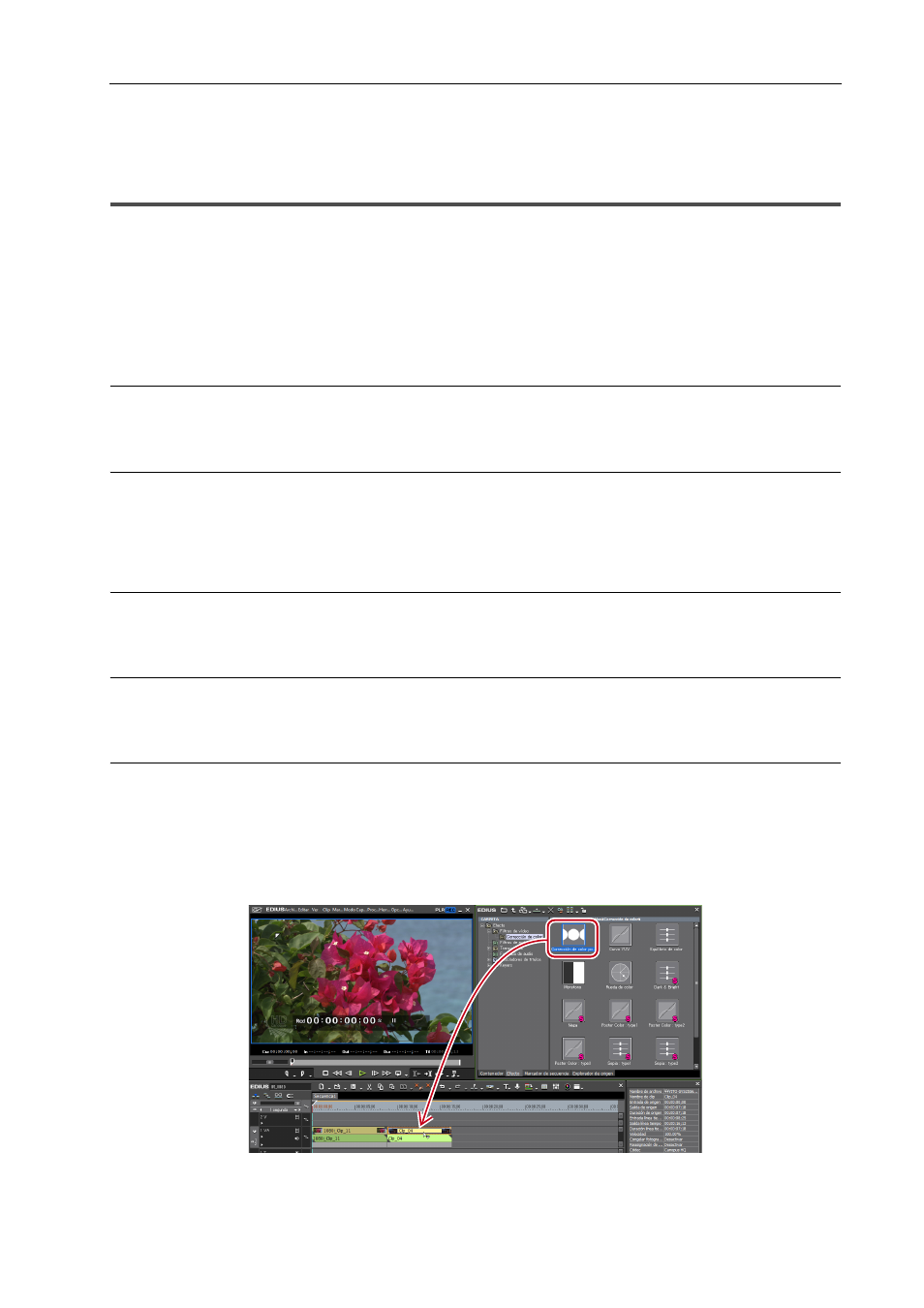
335
Ajuste de los efectos
EDIUS - Manual de referencia
Ajuste de los efectos
Aplicación de efectos a todo el clip
Puede usar filtros (tales como color y brillo) en todo el clip para ajustar la calidad de imagen o editar audio.
Ajustar Color/Brillo (Corrección de color)
Puede ajustar el tono del color para hacer coincidir el vídeo anterior/posterior, o ajustar el brillo corrigiendo la difusión
de color, la pérdida de detalle en la iluminación y la pérdida de detalle en las sombras. Se facilitan los siguientes filtros
para la corrección de color.
[Corrección de color por tres métodos]
Corrige colores de sombras (negro), intermedio (gris) e iluminación (blanco).
Ajustar la corrección de color de 3 vías
[Curva YUV]
Ajusta la luminancia (Y), la diferencia de color azul (U) y la diferencia de color rojo (V) en la gráfica. Puede realizar un
ajuste fino para equilibrar las sombras y la iluminación.
Se pueden añadir claves para la curva YUV pero no está disponible la animación de interpolación entre las claves.
[Equilibrio de color]
Ajuste el cromatismo, luminancia, contraste y tono de color con el control de deslizamiento.
Ajuste del equilibrio de color
[Rueda de color]
Desplace el puntero para ajustar la densidad de color o gire la rueda para ajustar el tono de color.
[Monotono]
Hace el vídeo monotono.
1 En la vista de carpeta de la paleta [Efecto], haga clic en el árbol [Filtros de vídeo].
2 Haga clic en el árbol [Corrección de color] para visualizar los filtros.
3 Arrastre y suelte el filtro a utilizar sobre un clip en la línea de tiempo.